Hệ điều hành Windows 11 với giao diện hiện đại và nhiều tính năng mới mẻ đã trở thành lựa chọn hàng đầu cho người dùng laptop. Tuy nhiên, một trong những băn khoăn thường gặp là liệu Windows 11 có “ngốn” pin hơn so với các phiên bản trước hay không. Việc pin laptop nhanh hết khiến công việc, học tập hay giải trí bị gián đoạn, gây không ít phiền toái.
Để giúp bạn tối ưu thời lượng pin cho chiếc laptop chạy Windows 11 của mình, bài viết này sẽ chia sẻ những mẹo và thủ thuật đơn giản nhưng mang lại hiệu quả đáng kể. Áp dụng những bí quyết này sẽ giúp bạn kéo dài thời gian sử dụng máy, làm việc và giải trí thoải mái hơn mà không lo hết pin đột ngột.
Tối ưu hóa cài đặt hệ thống Windows 11
Các cài đặt mặc định của Windows 11 có thể chưa phải là cấu hình tối ưu nhất cho việc tiết kiệm năng lượng. Điều chỉnh một vài thiết lập đơn giản trong hệ thống có thể giúp bạn cải thiện đáng kể thời lượng pin.
Giảm độ sáng màn hình
Màn hình là một trong những thành phần tiêu thụ nhiều năng lượng nhất của laptop. Do đó, giảm độ sáng màn hình là cách nhanh chóng và hiệu quả để tiết kiệm pin. Bạn không nhất thiết phải để màn hình quá tối, chỉ cần điều chỉnh đến mức độ vừa đủ dùng và cảm thấy thoải mái cho mắt là được. Bạn có thể sử dụng các phím chức năng trên bàn phím laptop hoặc truy cập vào Settings > System > Display để điều chỉnh thanh độ sáng.
Sử dụng chế độ tiết kiệm pin (Battery Saver)
Windows 11 tích hợp sẵn chế độ Battery Saver, một công cụ hữu ích được thiết kế để kéo dài thời gian sử dụng pin khi mức pin xuống thấp. Khi bật chế độ này, hệ thống sẽ tự động giới hạn hoạt động của các ứng dụng chạy nền, giảm hiệu suất hoạt động của CPU và màn hình để giảm lượng pin tiêu thụ.
Các bước bật/tắt chế độ Battery Saver:
Bước 1: Mở ứng dụng Settings trên laptop của bạn.
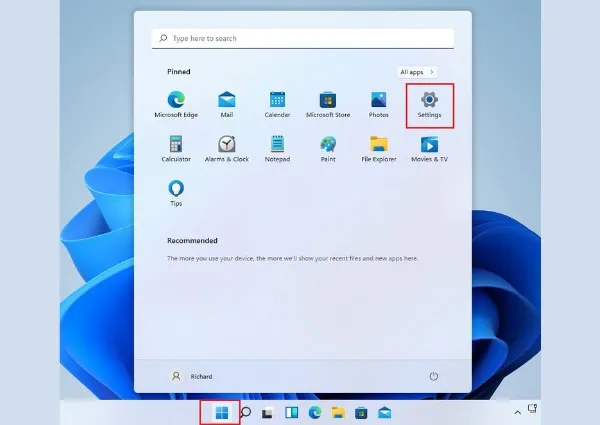 Giao diện Settings trên Windows 11Mở ứng dụng Settings
Giao diện Settings trên Windows 11Mở ứng dụng Settings
Bước 2: Chọn mục System trong menu bên trái, sau đó chọn Power & battery ở danh sách bên phải.
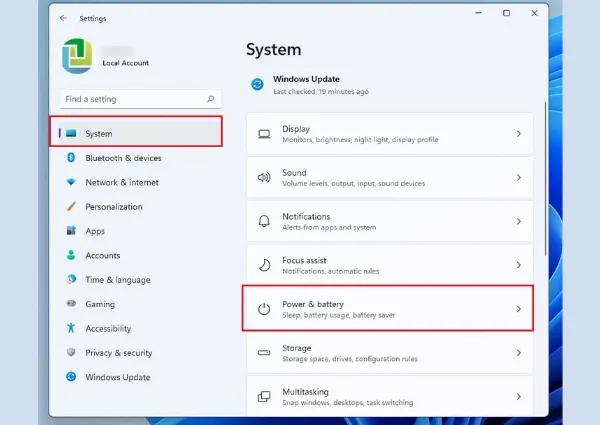 Chọn System và Power & battery trong Settings Windows 11Chọn System > Power & battery
Chọn System và Power & battery trong Settings Windows 11Chọn System > Power & battery
Bước 3: Trong phần “Battery Saver”, bạn có thể chọn Turn on now để bật ngay lập tức hoặc thiết lập chế độ này tự động bật khi pin đạt đến một ngưỡng phần trăm nhất định (ví dụ: 20% pin).
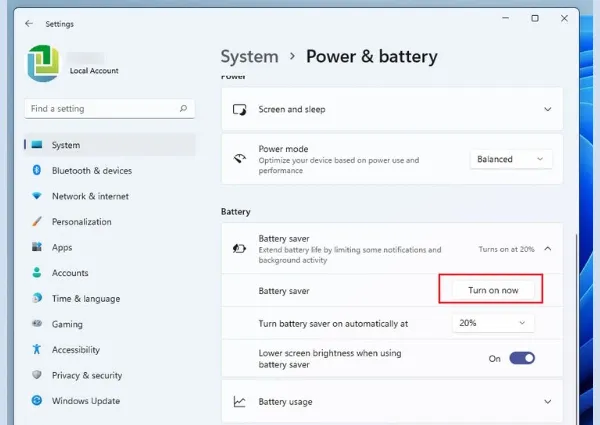 Cài đặt Battery Saver trên Windows 11, chọn Turn on nowChọn Turn on now hoặc thiết lập tự động
Cài đặt Battery Saver trên Windows 11, chọn Turn on nowChọn Turn on now hoặc thiết lập tự động
Ưu điểm:
- Kéo dài thời lượng pin đáng kể khi cần thiết.
- Dễ dàng bật/tắt.
Nhược điểm:
- Có thể làm giảm hiệu suất máy, ảnh hưởng đến trải nghiệm khi sử dụng các ứng dụng nặng.
Bạn nên bật chế độ Battery Saver khi sắp hết pin hoặc khi không cần dùng máy cho các tác vụ đòi hỏi hiệu năng cao.
Tắt các kết nối không sử dụng
Các kết nối không dây như Wi-Fi, Bluetooth, GPS (nếu có) tiêu tốn năng lượng ngay cả khi không truyền dữ liệu. Nếu bạn không cần sử dụng đến chúng, hãy tắt đi để tiết kiệm pin. Bạn có thể truy cập nhanh vào Action Center (biểu tượng tin nhắn ở góc phải thanh taskbar) hoặc Settings để tắt các kết nối này.
 Biểu tượng Wi-Fi, Bluetooth, GPS trong cài đặt nhanh Windows 11Tắt các kết nối không dây không sử dụng để tiết kiệm pin
Biểu tượng Wi-Fi, Bluetooth, GPS trong cài đặt nhanh Windows 11Tắt các kết nối không dây không sử dụng để tiết kiệm pin
Cập nhật hệ điều hành và Driver
Microsoft thường xuyên tung ra các bản cập nhật cho Windows 11 không chỉ để vá lỗi bảo mật mà còn cải thiện hiệu suất tổng thể và tối ưu hóa việc sử dụng năng lượng. Tương tự, các nhà sản xuất phần cứng (như card đồ họa, card mạng,…) cũng phát hành các bản cập nhật driver mới để giúp thiết bị hoạt động hiệu quả hơn, từ đó giảm lượng pin tiêu thụ. Hãy đảm bảo Windows và các driver trên laptop của bạn luôn được cập nhật phiên bản mới nhất.
Khởi động lại laptop thường xuyên
Một mẹo đơn giản nhưng hiệu quả là thường xuyên khởi động lại laptop. Việc này giúp làm mới lại hệ thống, giải phóng bộ nhớ RAM đang bị chiếm dụng bởi các tiến trình hoặc ứng dụng chạy ngầm không cần thiết. Đồng thời, khởi động lại cũng giúp áp dụng đầy đủ các thay đổi từ các bản cập nhật hệ thống. Nhờ đó, máy hoạt động mượt mà và sử dụng pin hiệu quả hơn.
 Màn hình khởi động lại máy tính Windows 11Khởi động lại máy tính giúp hệ thống ổn định và tiết kiệm pin
Màn hình khởi động lại máy tính Windows 11Khởi động lại máy tính giúp hệ thống ổn định và tiết kiệm pin
Bạn nên có thói quen khởi động lại laptop ít nhất mỗi tuần một lần, đặc biệt nếu bạn sử dụng máy với cường độ cao hoặc mở nhiều ứng dụng cùng lúc.
Thay đổi thói quen sử dụng laptop
Bên cạnh việc điều chỉnh các cài đặt hệ thống, cách bạn sử dụng laptop hàng ngày cũng đóng vai trò quan trọng trong việc bảo tồn năng lượng pin.
Giảm thiểu đa nhiệm nặng, đóng ứng dụng không sử dụng
Mỗi ứng dụng đang chạy trên laptop đều tiêu tốn tài nguyên CPU, RAM và do đó là pin. Việc mở quá nhiều ứng dụng cùng lúc, đặc biệt là các ứng dụng nặng (như chỉnh sửa video, chơi game cấu hình cao,…), sẽ làm tăng tải cho hệ thống và khiến pin nhanh cạn hơn. Hãy tập trung vào các tác vụ cần thiết và đóng bớt các ứng dụng không dùng đến. Điều này không chỉ giúp tiết kiệm pin mà còn cải thiện hiệu suất chung của máy.
Đóng các tab trình duyệt web không sử dụng
Trình duyệt web là một trong những ứng dụng phổ biến nhất và cũng có thể là một “kẻ ngốn pin” đáng gờm nếu bạn mở quá nhiều tab. Mỗi tab, ngay cả khi bạn không xem trực tiếp, vẫn tiêu thụ một lượng bộ nhớ và xử lý nhất định. Hãy tập thói quen đóng các tab không cần thiết hoặc sử dụng các tiện ích quản lý tab để nhóm chúng lại, giúp giải phóng tài nguyên hệ thống và kéo dài thời lượng pin.
Sử dụng chế độ tối (Dark Mode)
Chế độ tối (Dark Mode) không chỉ giúp giảm mỏi mắt khi sử dụng laptop trong điều kiện thiếu sáng mà còn có khả năng tiết kiệm pin, đặc biệt rõ rệt trên các loại màn hình sử dụng công nghệ OLED/AMOLED. Với Dark Mode, các điểm ảnh hiển thị màu đen sẽ được tắt hoàn toàn, không tiêu thụ năng lượng như khi hiển thị màu trắng hoặc các màu sáng khác. Trên màn hình LCD thông thường, hiệu quả tiết kiệm pin của Dark Mode có thể không quá lớn, nhưng vẫn giúp giảm lượng ánh sáng xanh phát ra.
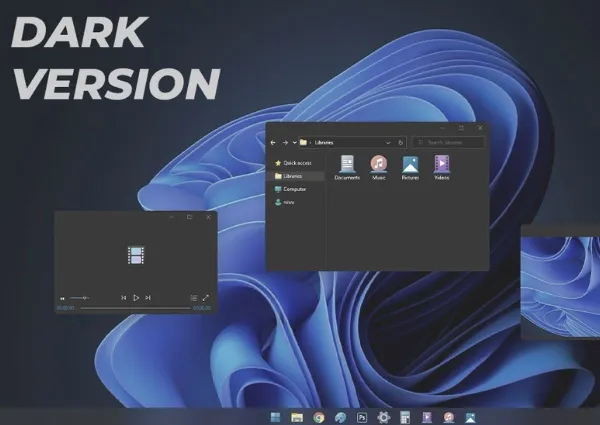 Giao diện Windows 11 ở chế độ tối (Dark Mode)Chế độ tối giúp giảm mỏi mắt và tiết kiệm pin
Giao diện Windows 11 ở chế độ tối (Dark Mode)Chế độ tối giúp giảm mỏi mắt và tiết kiệm pin
Bạn có thể bật chế độ tối trong Settings > Personalization > Colors, chọn “Dark” cho chế độ Windows và ứng dụng.
Các câu hỏi liên quan đến pin laptop Windows 11
Laptop Win 11 sạc pin bao lâu thì đầy?
Thời gian sạc đầy pin laptop Windows 11 phụ thuộc vào nhiều yếu tố như dung lượng pin của máy, công suất của củ sạc đang sử dụng, tình trạng hiện tại của pin (mới hay đã bị chai), và việc bạn có sử dụng máy trong lúc sạc hay không. Thông thường, với sạc chính hãng, laptop sẽ mất khoảng 1.5 đến 3 tiếng để sạc đầy từ mức pin rất thấp. Để sạc nhanh hơn, bạn nên tắt máy hoặc chuyển sang chế độ ngủ đông (Hibernate) trong khi sạc.
Làm sao để kiểm tra độ chai pin laptop Win 11?
Kiểm tra độ chai pin là cách hiệu quả để đánh giá sức khỏe viên pin hiện tại của laptop, từ đó biết được thời lượng sử dụng pin thực tế mà máy có thể đạt được. Windows 11 cung cấp các công cụ tích hợp để bạn dễ dàng kiểm tra thông tin này.
Để biết chi tiết cách kiểm tra độ chai pin trên Windows 11, bạn có thể tham khảo bài viết hướng dẫn chi tiết sau: [Cách kiểm tra pin laptop](https://Dịch vụ in nhanh.vn/noi-dung/kiem-tra-pin-laptop-cach-xem-do-chai-suc-khoe-pin-chuan)
Nên mua laptop nào có pin “trâu” nhất hiện nay?
Nếu nhu cầu sử dụng di động của bạn là ưu tiên hàng đầu và mong muốn một chiếc laptop có thời lượng pin ấn tượng, thị trường hiện nay có rất nhiều lựa chọn đáng cân nhắc. Các dòng laptop tập trung vào tính di động thường được trang bị viên pin dung lượng lớn và sử dụng bộ vi xử lý tối ưu năng lượng.
Để tìm hiểu thêm về các mẫu laptop có pin “trâu”, bạn có thể tham khảo danh sách gợi ý: [Top 10+ laptop pin trâu, cấu hình tốt đáng mua 2024](https://Dịch vụ in nhanh.vn/noi-dung/top-10-laptop-pin-trau-cau-hinh-tot-dang-mua-2024)
Xem thêm các bài viết liên quan
- [8 cách sạc pin laptop đúng cách không chai pin bạn nên biết](https://Dịch vụ in nhanh.vn/noi-dung/sac-pin-laptop-dung-cach)
- [Pin laptop Dell bị hỏng có thay được không? Giá bao nhiêu?](https://Dịch vụ in nhanh.vn/noi-dung/pin-laptop-dell-bi-hong-co-thay-duoc-khong-gia-bao-nhieu)
- [Pin laptop HP dùng được bao lâu? Mẹo cơ bản để kéo dài thời lượng pin laptop HP](https://Dịch vụ in nhanh.vn/noi-dung/pin-laptop-hp-dung-duoc-bao-lau-meo-co-ban-de-keo-dai-thoi-luong-pin-laptop-hp)
- [Cách Test Pin Laptop Win 11: Kiểm Tra Độ Chai Pin Đơn Giản](https://Dịch Vụ In Nhanh.vn/noi-dung/cach-test-pin-laptop-win-11-kiem-tra-do-chai-pin-don-gian)
Kết lại, việc tối ưu hóa thời lượng pin trên laptop Windows 11 không quá phức tạp. Chỉ cần áp dụng một vài thay đổi nhỏ trong cài đặt hệ thống và thói quen sử dụng, bạn đã có thể kéo dài đáng kể thời gian làm việc, học tập và giải trí với chiếc máy của mình. Những mẹo như giảm độ sáng, sử dụng Battery Saver, tắt kết nối không cần thiết, cập nhật hệ thống, khởi động lại máy hay điều chỉnh thói quen sử dụng ứng dụng, trình duyệt đều góp phần bảo vệ và tăng tuổi thọ cho viên pin laptop của bạn. Hãy thử áp dụng ngay những bí quyết này để trải nghiệm sự khác biệt nhé!


